FileZilla怎么启用显示调试菜单?FileZilla启用显示调试菜单技巧
FileZilla怎么启用显示调试菜单呢?下面小编就为大家详细的介绍一下,想知道的话就来看看吧,相信一定会帮到你们的。
FileZilla启用显示调试菜单技巧
1、首先点击“FileZilla”。

2、然后在“FileZilla”窗口中,点击“编辑”。

3、在弹出下拉栏中,点击“设置”。

4、接着在“设置”窗口中,点击“调试”。

5、在“调试”窗口中,勾选“显示调试菜单”。

6、最后点击“确定”即可。

以上就是FileZilla怎么启用显示调试菜单的全部内容,更多精彩教程请关注脚本之家!
相关文章
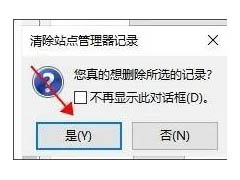
FileZilla怎么删除站点?FileZilla删除站点技巧
FileZilla是一款快速且可靠的FTP客户端和服务器,FileZilla具有多种特色、直觉的接口。可控性、有条理的界面和管理多站点的简化方式,在使用时如何需要删除站点大家知道怎2023-01-04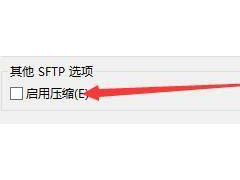
FileZilla怎么启用SFTP压缩功能?FileZilla启用SFTP压缩功能方法
filezilla 是一款高效便捷且实用的FTP客户端,filezilla功能非常全面支持多站点管理,用户使用起来非常方便,在这里如果需要开启SFTP压缩功能大家知道怎么操作吗?一起来看2023-01-04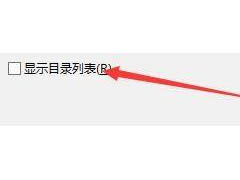
FileZilla怎么启用显示目录列表?FileZilla启用显示目录列表方法
FileZilla并且传输速度比CuteFTP、CoreFTP、FlashFXP等竞争对手更快,功能更强大,使用时不论是否存储数据,都能快速连接到FTP服务器,下面来学习下怎么启用显示目录列表功2023-01-04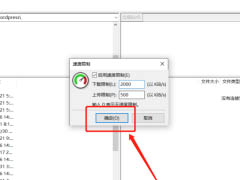
Filezilla怎么设置站点传输速度限制 Filezilla设置站点传输速度限制方
Filezilla它提供了书签拖拽、远程文件编辑、登录到文件的功能,支持传输较大体积的文件,支持文件夹比较,从而让用户可以更好的管理传输列表,下面来学习怎么设置站点传输2023-01-04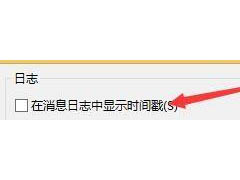
FileZilla怎么在消息日志中显示时间戳?FileZilla在消息日志中显示时间
FileZilla是一款快速且可靠的FTP客户端和服务器,FileZilla具有多种特色、直觉的接口。可控性、有条理的界面和管理多站点的简化方式,下面跟着小编来学习怎么在消息日志中2023-01-04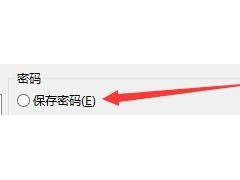
FileZilla怎么启用保存密码?FileZilla启用保存密码功能方法
FileZilla Pro是一个快速可靠的跨平台的FTP工具,也是FTPS和SFTP客户端,能够在Windows、 Linux、BSD、Mac OS X 和其它平台下运行,下面来看看怎么启用保存密码功能?一起2023-01-04
FileZilla怎么允许续传ASCII文件?FileZilla允许续传ASCII文件方法
FileZilla是一款快速且可靠的FTP客户端和服务器,FileZilla具有多种特色、直觉的接口。可控性、有条理的界面和管理多站点的简化方式,下面来看看在这里怎么设置允许续传ASC2023-01-04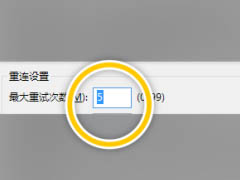
FileZilla怎么更改最大重试次数数值?FileZilla更改最大重试次数数值方
fileZilla是一个适用于于32位和64位Windows XP,Vista和Windows 7的功能强大的FTP客户端,用于在FTP站点,服务器或主机之间进行文件上载和下载,下面来看看在这里怎么去更2023-01-04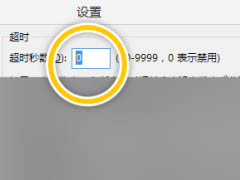
FileZilla怎么禁用超时秒数功能?FileZilla禁用超时秒数功能方法
FileZilla它提供了书签拖拽、远程文件编辑、登录到文件的功能,支持传输较大体积的文件,支持文件夹比较,从而让用户可以更好的管理传输列表,下面来看看在这里怎么禁用超2023-01-04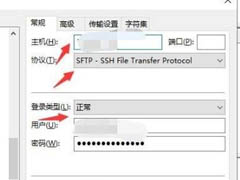
FileZilla怎么进行sftp连接来传输文件?FileZilla进行sftp连接来传输文
FileZilla Pro是一个快速可靠的跨平台的FTP工具,也是FTPS和SFTP客户端,能够在Windows、 Linux、BSD、Mac OS X 和其它平台下运行2023-01-04


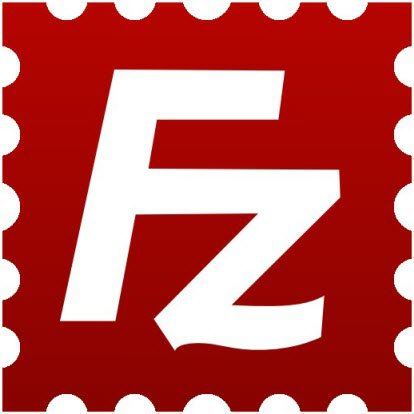
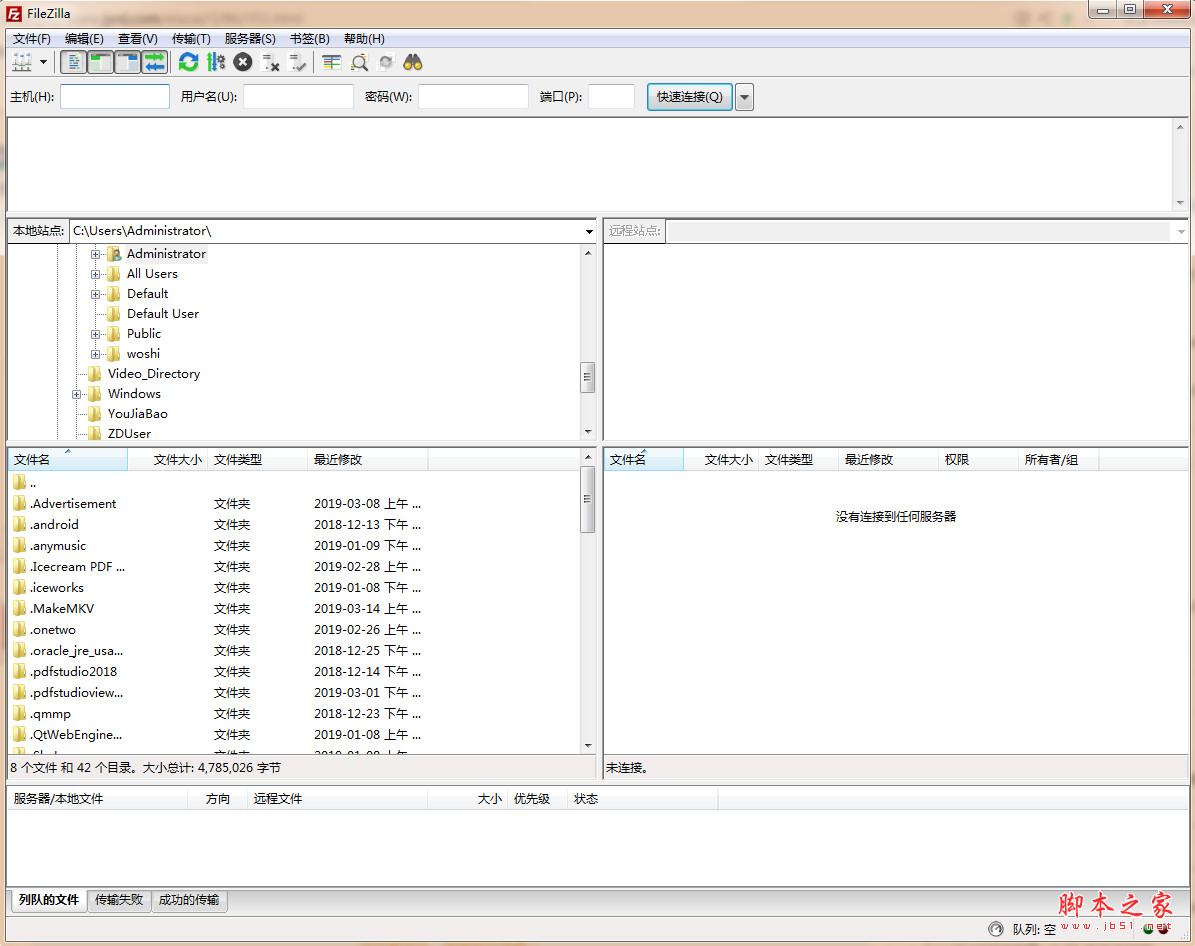
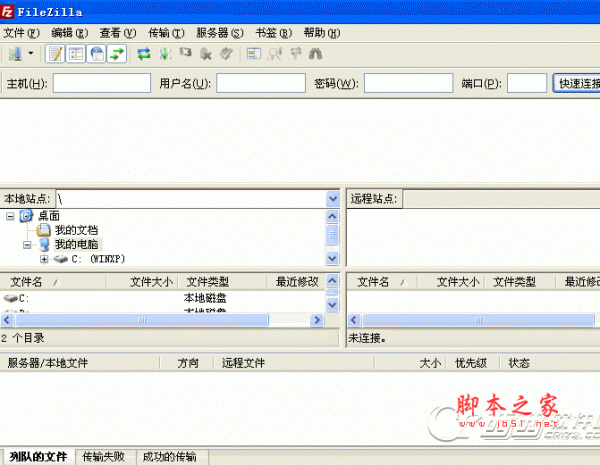
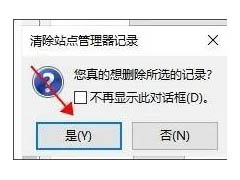
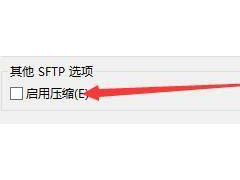
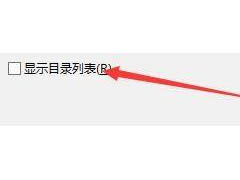
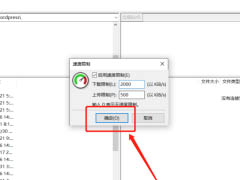
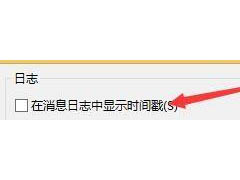
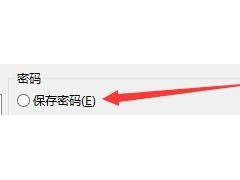

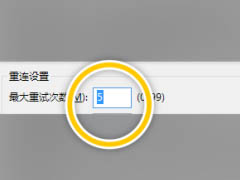
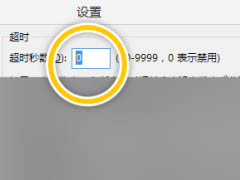
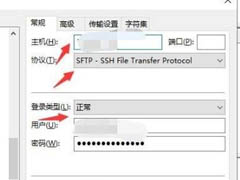
最新评论